快!领取英特尔固态硬盘克隆工具!
如何在不使用英特尔固态硬盘工具箱的情况下轻松地将硬盘(HDD)克隆到英特尔固态硬盘(SSD)?英特尔固态硬盘克隆工具-傲梅轻松备份可以帮助您。
英特尔固态硬盘克隆工具是一个通用术语,它是英特尔固态硬盘(Intel SSD)的数据迁移工具。众所周知,Intel固态硬盘具有读写速度快,方便,易于携带等特点,因此在计算机用户中得到了广泛的使用。由于具有出色的性能,Intel固态硬盘成为保存数据或操作系统的目标位置。因此,找到一款好用的英特尔固态硬盘克隆工具是很有必要的。
许多SSD制造商为用户提供了自己品牌专有的数据迁移工具,例如三星数据迁移,威刚数据迁移软件等。英特尔也做了同样的事情,它为英特尔SSD 750系列、730系列、530系列、520系列、320系列、330系列、335系列等提供了英特尔数据迁移软件。英特尔数据迁移软件允许您将数据迁移到Windows 11、10、8.1、8、7,Vista和XP中的Intel固态硬盘。
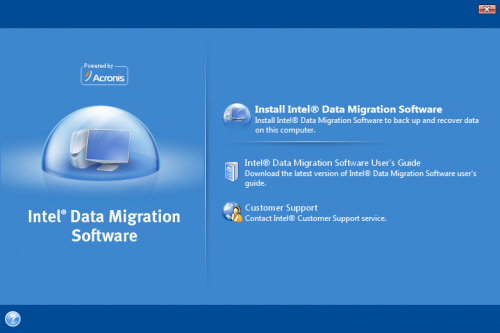
尽管您可以使用英特尔数据迁移软件克隆Intel固态硬盘。但是,也有很多用户使用反馈可能会遇到以下问题:
• 在将机械硬盘(HDD)克隆到Intel固态硬盘时,您可能会遇到英特尔数据迁移软件无法克隆的问题。
• 英特尔数据迁移软件只适用于Intel品牌的硬盘,不支持其他品牌。
• 英特尔数据迁移软件已经停用,这意味着自2020年12月31日起您将无法获得英特尔数据迁移的技术支持。它无法满足您的数据迁移需求。
鉴于以上情况,您不得不寻找其他英特尔固态硬盘克隆工具,在这里为你推荐一款非常好用且专业的固态硬盘迁移软件-傲梅轻松备份,继续阅读了解更多。
傲梅轻松备份作为一款专业的英特尔固态硬盘克隆工具,让您可以将硬盘克隆到Intel固态硬盘且不会丢失数据、将操作系统迁移到Intel固态硬盘无需重新安装操作系统和应用程序、备份系统和分区甚至整个硬盘。由于其出色的性能和强大的功能,因此受到很多用户的推荐,并且它还支持其他多种品牌的硬盘。
在数据管理和保护方面它不会让你失望,因为它集众多强大的功能于一体,让你可以多方面保护你的电脑系统、磁盘、数据。
磁盘方面:可以备份磁盘、克隆磁盘;
系统方面:备份系统、迁移系统;
数据方面:备份数据、同步数据;
其他方面:可以创建定时任务、创建可启动设备引导不能启动的电脑、创建恢复环境等。
不要犹豫了,你可以到下载中心或者直接点击下载按钮免费获取英特尔固态硬盘克隆软件-傲梅轻松备份,然后尝试一下。
为了向您展示英特尔固态硬盘克隆工具的工作方式,在这里我们将向您展示如何将HDD克隆到Intel SSD上:
步骤1. 将新的Intel SSD与您的计算机连接,以确定Windows可以检测到它。启动傲梅轻松备份,依次选择“克隆”>“磁盘克隆”(VIP)。

★提示:如果您想将操作系统迁移到英特尔固态硬盘,则需要选择在这一步系统克隆(VIP功能)。
步骤2. 选择HDD作为源磁盘,然后按“下一步”。
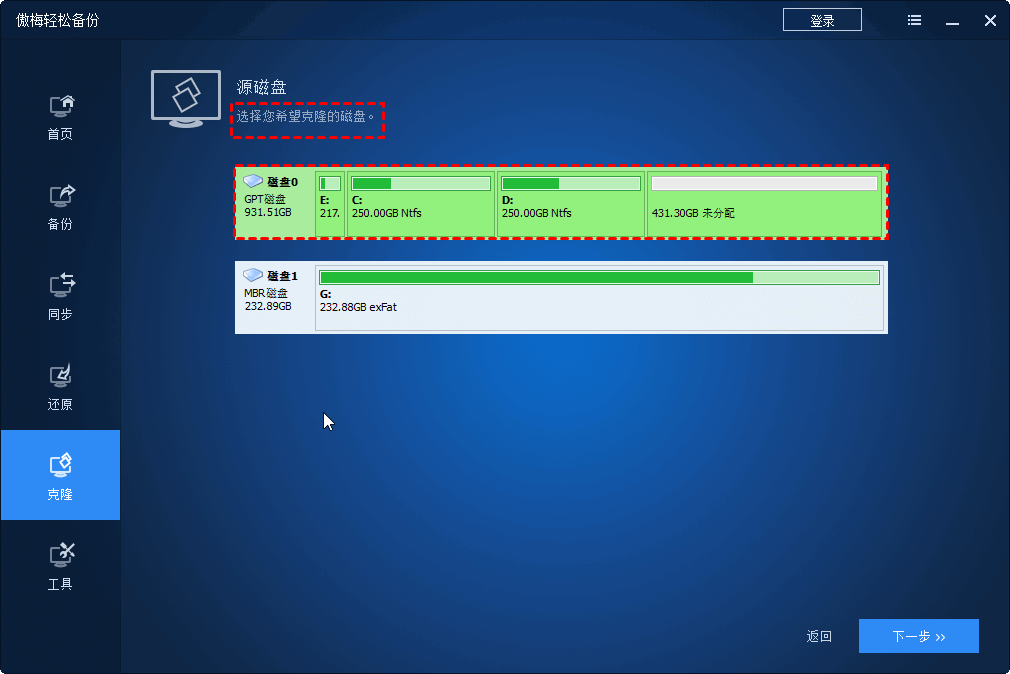
步骤3. 选择Intel SSD作为目标磁盘,然后单击“下一步”。

★提示:克隆完成后,Intel SSD将被清除,请提前备份您的重要文件。
步骤4. 勾选“SSD对齐”选项,然后单击“开始克隆”以将HDD轻松地克隆到Intel SSD。
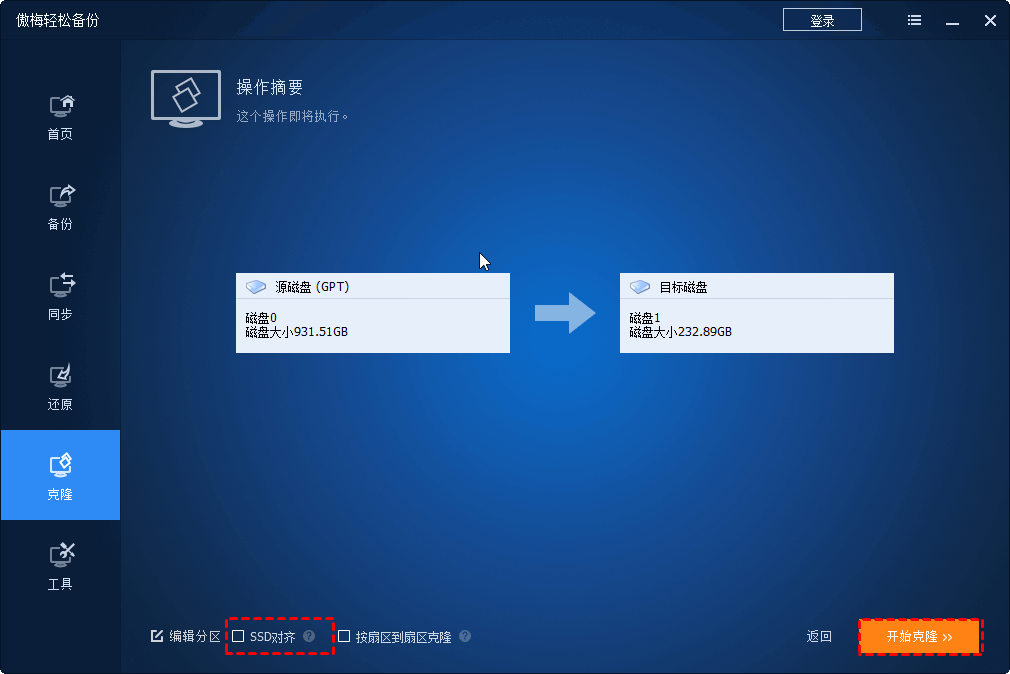
★提示:
• “编辑分区”帮助您在将磁盘克隆到更大的磁盘时,可以自动调整分区大小充分利用目标上的空间。
• “按扇区到扇区克隆”将帮助您克隆源磁盘上的每一个扇区,但这将花费更长的时间。默认情况下未选中此选项。
还有另一种方法通过备份和还原将数据迁移到英特尔固态硬盘:将数据备份到外部硬盘驱动器,创建可启动媒体,然后将旧硬盘替换为英特尔固态硬盘,从可启动媒体启动计算机,然后将启动傲梅轻松备份将数据还原到英特尔固态硬盘。实现和直接对英特尔固态硬盘克隆一样的效果。
如果英特尔数据迁移软件无法克隆,那么请尝试使用英特尔固态硬盘克隆工具-傲梅轻松备份将HDD克隆到英特尔SSD,并获得长期技术支持。
此外,傲梅轻松备份不只是一款克隆软件,它还是很好的备份和还原工具,你可以使用它实现系统备份、文件备份等。当然,如果还想要享受一些高级功能,如触发事件备份、文件实时同步等,请升级到傲梅轻松备份VIP使用。